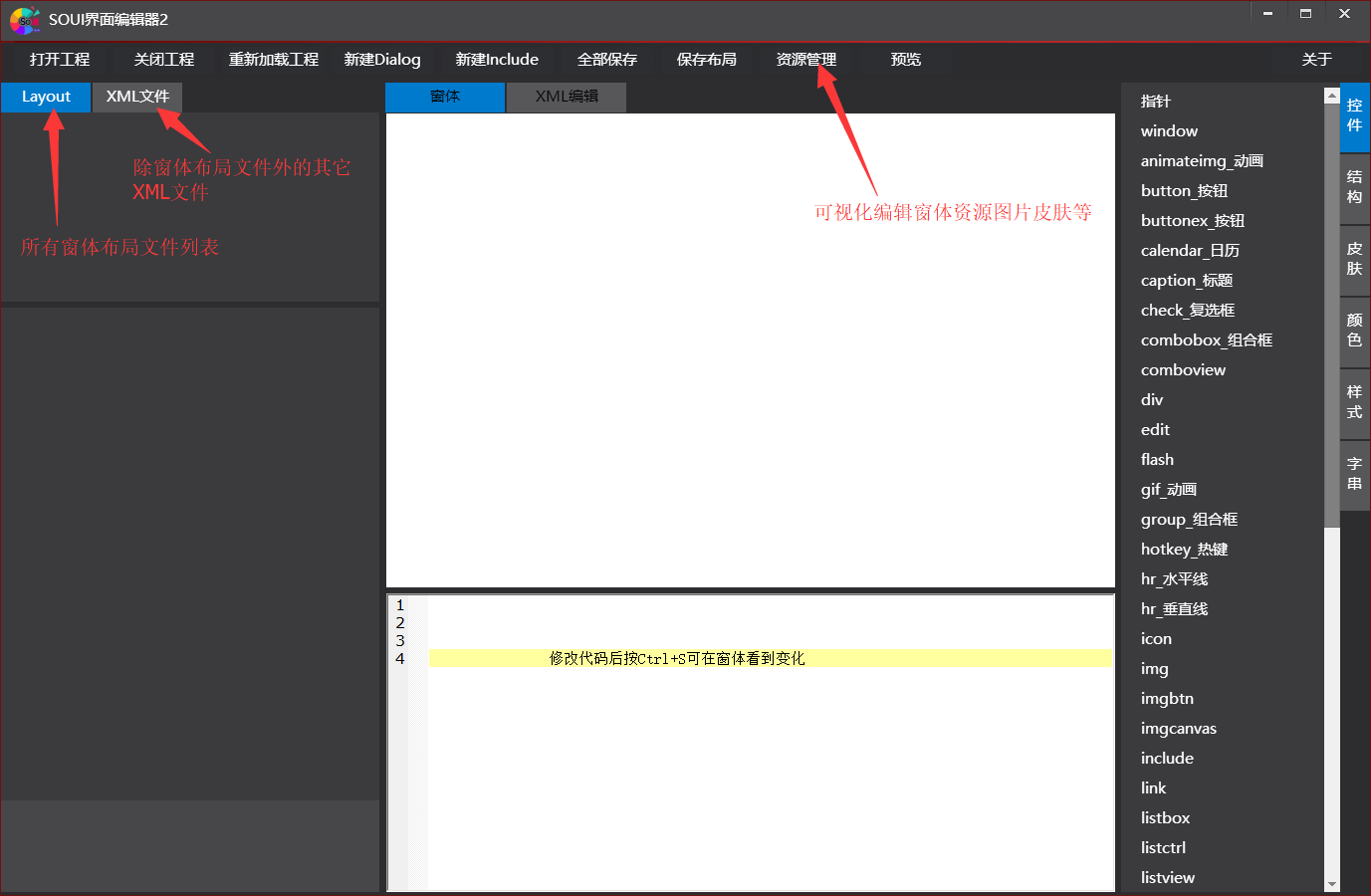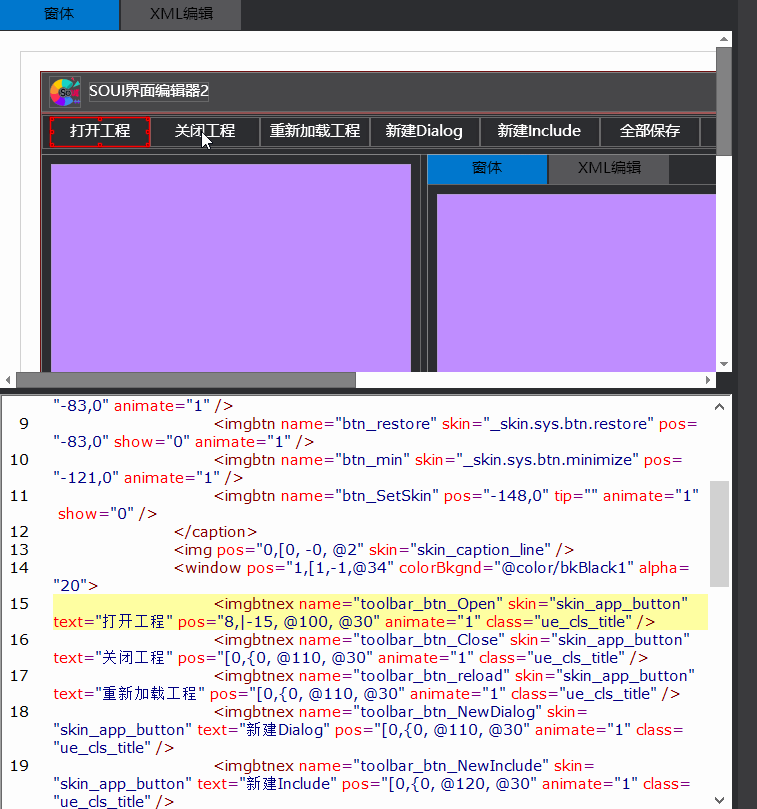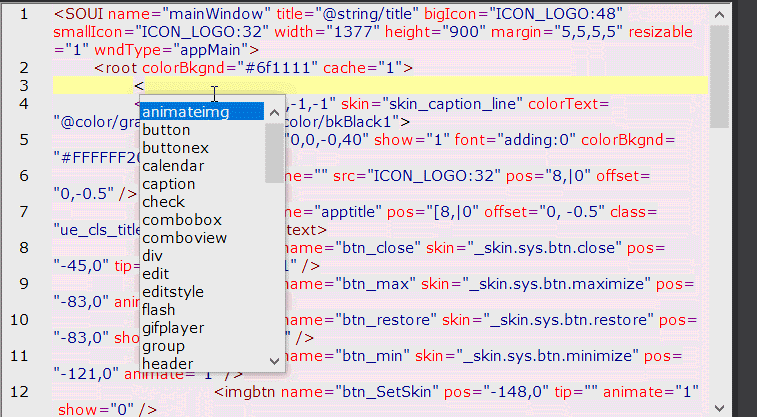编译
请将代码Clone到 SOUI目录/Demos\SouiEditor
编译SouiEditor后, 需要将SouiEditor目录的Config目录拷贝到SouiEditor可执行文件所在目录.
使用
运行后主界面如下图:
主界面上, Layout标签页中列出所有窗体的XML文件, XML文件 列表中是除了窗体文件外的其它XML文件(如string, color 等的定义文件)。
在主界面中间, 切换到窗体标签页时, 双击Layout下的窗体文件, 将进入可视化编辑窗体.
如果是在XML编辑标签页激活时, 双击Layout下的窗体文件, 则直接以文件的方式打开窗体文件进行编辑(这时就相当于一个普通的文本编辑器, 修改后按Ctrl+S保存文件)
除窗体文件外的其它XML文件, 双击后在XML编辑标签页 打开,以文本方式编辑
在可视化编辑模式时,在窗体可视编辑窗口中点击控件,代码窗口会自动定位此控件代码。演示如下
SouiEditor也支持以命令行方式打开工程, 如VS中可设置如下, 方便随时编辑.
编辑器的代码编辑窗口提供了自动完成功能,省去了记忆很多控件名与属性等。
目前支持的自动完成功能如下。
1、 增加控件提示
按<后将出现所有控件的列表
2、 属性提示
在任意控件范围内,输入任意属性则会进行提示
3、 自定义skin提示
如在skin=” 按 . 将出现所有已定义的skin列表
4、 自定义class提示
如在class=” 按 / 将出现所有已定义的style列表
5、 自定义string提示
@string/ 在已输入@string后按下/将出现所有已定义的字符串列表
6、 自定义color提示
@color/ 在已输入@ color后按下/将出现所有已定义的颜色列表
自动提示功能的演示参见下图: